使用“画笔描边路径”的方法制作虚线框文字
作者 佚名 来源 bonesblog 发布时间 2010-04-02
制作虚线框文字对熟悉Photoshop的同学来说是非常简单的,本文讲到的制作方法依然是“画笔描边路径”的办法,希望对初学者有所帮助。
先看看虚线效果

键入一个字母“B”,并设定颜色为黄绿色

执行“图层>文字>创建工作路径”,此时路径调板中出现“工作路径”
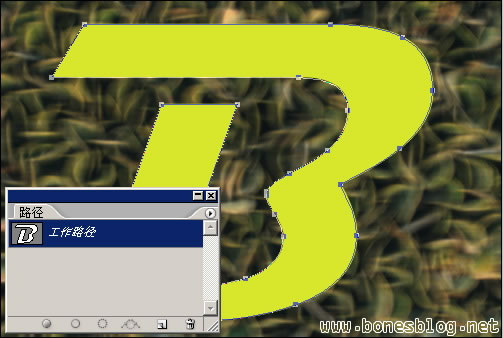
在图层调板中新建图层,选择工具箱中的画笔工具,在画布上单击右键,即可弹出画笔的选项框,在选项框里设置画笔的主直径为2px,硬度为100%。
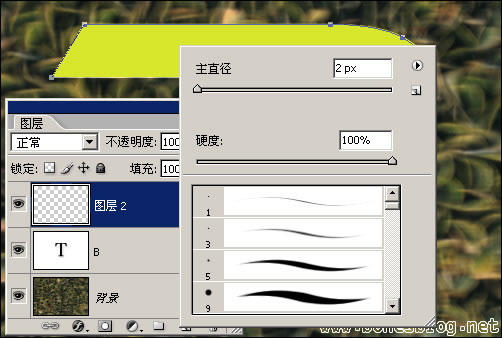
在回到路径调板中,将“工作路径” 向下拖曳到“用画笔描边路径” 的按钮上,我拖了两次
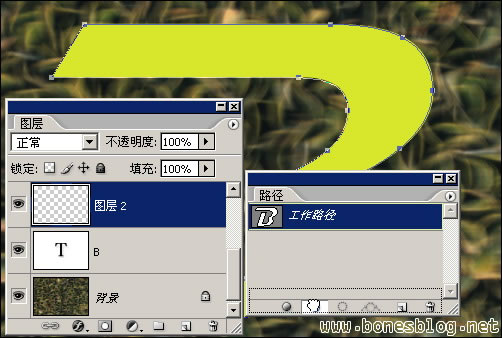
下图就是描边的结果

| 12下一页 |